Como começar Spotify Sessão compartilhada no celular ou PC
Spotify foi realmente incrível, pois introduziu este “Spotify Group Session” para seus usuários. Com esta vantagem, Spotify os fanáticos agora podem ouvir seus favoritos e se divertir com seus amigos mais próximos. Aqueles que são membros deste Spotify sessão compartilhada tenha o poder de controlar a reprodução de faixas – parando, pulando e até alterando o volume da faixa.
Antes, ao usar este Spotify sessão compartilhada, o principal requisito é garantir que todos os membros estejam próximos uns dos outros. Felizmente, a partir de 28 de julho de 2020, isso foi ampliado e melhorado ainda mais. Agora, qualquer usuário pode fazer parte de um Spotify Sessão de grupo independentemente de onde ele esteja localizado.
Uma vez que este artigo irá lidar mais com os detalhes relativos ao uso Spotifyno modo listen party, perguntas frequentes serão respondidas, procedimentos sobre como iniciar uma sessão de grupo serão compartilhados e até informações de bônus quando se trata de Spotify download de música será apresentado aqui. Vamos agora começar a discutir os principais pontos deste artigo.
Conteúdo do Artigo Parte 1. Como funciona Spotify Trabalho de sessão compartilhada?Parte 2. Como iniciar uma sessão de grupo em SpotifyParte 3. Como sair de um Spotify Sessão de grupo?Parte 4. Dica Extra: Baixe Spotify Músicas sem problemasParte 5. FAQs Sobre o Spotify Sessão de GrupoParte 6. Resumo
Parte 1. Como funciona Spotify Trabalho de sessão compartilhada?
A Spotify sessão compartilhada é uma boa maneira para usuários Premium criarem uma escuta compartilhada com seus amigos e entes queridos. Através desta forma divertida, Spotify os usuários podem compartilhar e ouvir seus entes queridos Spotify músicas com amigos e familiares.
Quando alguém que tem Spotify O plano premium inicia um Spotify sessão compartilhada remota, você será convidado a participar do SharePlay. Depois de entrar, vocês poderão ouvir juntos no Spotify sessão de grupo e controlar o que toca no Spotify aplicativo. Você pode convidar um grupo de amigos ou familiares, usuários Gratuitos ou Premium, para que possam compartilhar a experiência.
Parte 2. Como iniciar uma sessão de grupo em Spotify
Mais uma vez, lembre-se que antes de iniciar um Spotify sessão compartilhada, você e todos os membros devem estar inscritos em uma das Spotifydos planos premium. Se você é um usuário gratuito e não tem planos de mudar para uma conta paga, sugerimos que mude para a terceira parte.
Como iniciar uma sessão de grupo em Spotify Em um dispositivo móvel
Se você deseja iniciar um Spotifyda parte de escuta usando seu dispositivo móvel, você pode consultar o guia abaixo.
- Em seu celular ou qualquer dispositivo acessível, inicie o Spotify aplicativo. Escolha um álbum ou lista de reprodução para transmitir.
- No canto inferior esquerdo da tela, você verá o “Conecte-se" botão. Toque neste ícone.
- Você verá um menu verde dizendo “Iniciar Sessão”. Clique neste menu.
- Existem duas maneiras de permitir que seu amigo participe de uma Spotify sessão de grupo. Se você estiver na mesma sala, deixe-os escaneie o código de barras com o Spotify logotipo e ondas sonoras. Se eles estiverem a quilômetros de distância, clique em Convide amigos. Você tem a opção de enviar um link diretamente, basta selecionar Copiar link, texto ou até mesmo um aplicativo de mensagens como o Facebook Messenger ou WhatsApp.
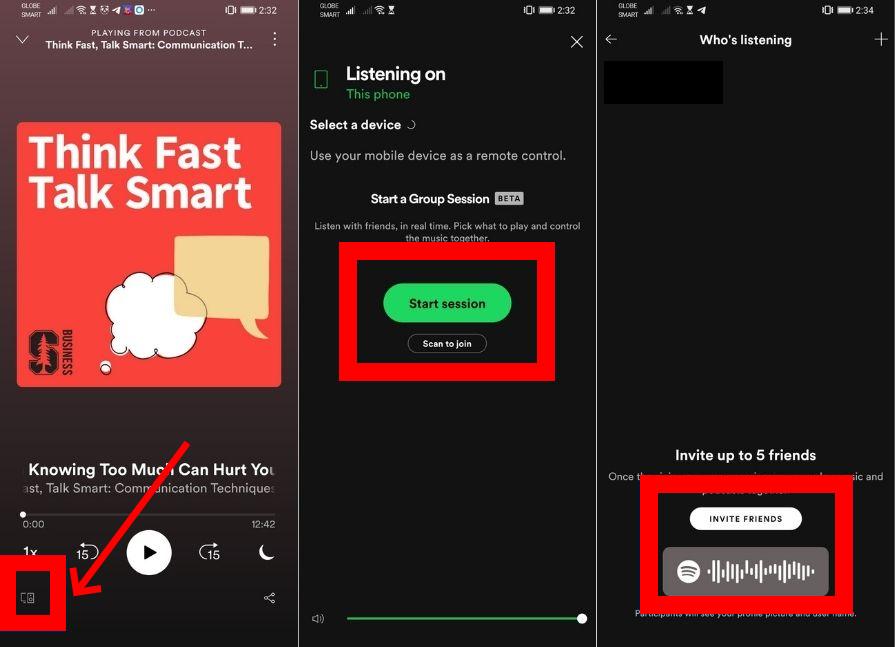
Tão simples como o acima, você pode começar um Spotify Sessão de grupo usando seu prático dispositivo. Agora, caso você esteja pensando em sair da sessão compartilhada, basta clicar no botão “Sair da sessão”Opção (se você for um jogador convidado). Se foi você quem o iniciou, basta tocar no botão “Terminar Sessão" cardápio.
Como iniciar uma sessão de grupo em Spotify no seu PC
Observe que iniciar uma Sessão de Grupo em Spotify só pode ser feito em dispositivos móveis. Isso significa que não é possível usar seu PC para iniciar um. Se você insiste em fazer isso, usar outras plataformas como Discord é o caminho a seguir. Agora, você pode consultar o guia abaixo para iniciar um Spotify sessão compartilhada via Discord. Mais uma vez, um prémio Spotify conta será necessária e um PC com sua conta Discord.
- Primeiro, conecte seu Spotify conta com Discord. Você pode fazer isso de Configurações >> Coneções >> Spotify.

- Depois de vincular Spotify e Discord, abra Spotify e comece a tocar música.
- Volte para o seu aplicativo Discord, o ícone de adição cinza agora deve ter um círculo de reprodução verde.
- Na caixa de texto, basta tocar no botão “+”Para escolher o“Convide [usuário/canal] para ouvir Spotify”opção. Você pode usar esse recurso em canais Discord públicos/privados, bem como DMs pessoais.

- Seu amigo precisa fazer é clicar no botão “Cadastra-se”No convite para participar da festa de audição.
Adicional: Use o Spotify Sessão de grupo em um alto-falante
Com o Spotify sessão compartilhada em um alto-falante é ainda possível. Se você deseja saber como isso pode ser feito, consulte o abaixo. Além de ter um Spotify conta premium e um dispositivo móvel ou tablet, é claro que é necessário o alto-falante a ser usado.
- Seu dispositivo prático e o alto-falante a serem usados devem estar conectados à mesma rede Wi-Fi.
- Lançar o Spotify app no dispositivo que você está usando. Pesquise e escolha o álbum ou a lista de reprodução que deseja transmitir.
- Depois de ver a página de jogo, basta marcar a opção “Conecte-se”Ícone. Depois, selecione o alto-falante que deseja utilizar.
Parte 3. Como sair de um Spotify Sessão de grupo?
Tão simples como o acima, você pode começar um Spotify Sessão de grupo usando um dispositivo móvel ou PC. Agora, caso você esteja pensando em sair da sessão compartilhada, basta clicar no botão “Sair da sessão”Opção (se você for um jogador convidado). Se foi você quem o iniciou, basta tocar no botão “Terminar Sessão" cardápio.
Agora que você conhece detalhes suficientes sobre Spotify Sessão em grupo e como ela pode ser iniciada, agora estaremos compartilhando uma dica extra especialmente para o gratuito Spotify usuários à medida que avançamos para a próxima parte. Vamos começar a discutir a próxima parte então.
Parte 4. Dica Extra: Baixe Spotify Músicas sem problemas
Já que investigamos os detalhes de como começar Spotify Sessão em grupo nas partes anteriores deste artigo, agora estaremos compartilhando uma dica extra nesta seção. É muito lamentável que o Spotify sessão compartilhada só pode ser desfrutada por quem tem Premium Spotify contas. O que deve ser gratuito Spotify os usuários da conta fazem então?
Em vez de se preocupar em como você pode iniciar um Spotifyparte de escuta sem uma conta Premium, tente baixar o Spotify músicas que você ama. Isso pode ser impossível a princípio, dado que Spotify músicas são arquivos protegidos.
Alguns usuários irão baixar modded Spotify aplicativo crackeado para baixar músicas gratuitas, mas quando detectado por Spotify no sistema Android ou Apple que você está usando versão hackeada ou crackeada, sua conta pode sofrer e pode ser banida. Ao invés de usar hackeado Spotify APK, porque não usar TunesFun Spotify Music Converter para transmitir o seu Spotify favoritos?
O TunesFun Spotify Music Converter é um aplicativo confiável que permite remover Spotify proteção DRM das músicas, bem como ajuda na conversão das faixas para formatos comuns como MP3, FLAC, AAC e WAV. Com TunesFun, Você não apenas pode compartilhar músicas com seus amigos sem complicações, como também pode compartilhar e adicionar Spotify música para Instagram Story.
Esta ferramenta funciona rápido o suficiente (a uma taxa de conversão de 5x), ajudando você a economizar tempo. Caso você queira baixar um monte de músicas de uma só vez, isso pode ser feito com a ajuda deste aplicativo! Você pode clicar no botão abaixo para experimentar este software gratuitamente para baixar e compartilhar Spotify músicas com seus amigos sem nenhum problema agora!
Agora, se você está pensando em usar o TunesFun Spotify Music Converter para baixar e converter seu Spotify favoritos, você pode consultar as etapas abaixo.
Passo 1. Existem apenas algumas necessidades de instalação para este aplicativo. Conclua tudo isso para finalmente baixar o aplicativo em seu PC. Uma vez com sucesso instalado, lançamento isto. Na tela principal, comece a adicionar o Spotify músicas a serem processadas. Você também pode arraste e solte as músicas or usar seus URLs. Novamente, a conversão em lote é possível, portanto, adicionar várias músicas é bom.

Passo 2. Dos formatos de saída disponíveis, selecione o formato que deseja usar. Pairando sobre o “Converta todas as tarefas em”O menu que está na parte superior direita da tela é o que você deve fazer. Além disso, não se esqueça de escolher a pasta de saída a ser utilizada. É aqui que os arquivos transformados serão salvos.

Etapa 3. Depois que a configuração estiver boa, você só precisa toque em “Converter” ou “Converter tudo” botão na parte inferior. Isso fará com que o aplicativo inicie o procedimento de conversão. O processo de remoção de DRM também deve ser feito pelo aplicativo.

Em apenas alguns minutos, os arquivos convertidos e livres de DRM estarão prontamente disponíveis e salvos em seu PC para streaming offline e para sempre.
Parte 5. FAQs Sobre o Spotify Sessão de Grupo
Os ouvintes convidados que ingressam em uma sessão de grupo podem ouvir músicas juntos em seus dispositivos. Você pode até lançar um Spotify Sessão de grupo para dispositivos Bluetooth, Chromecast e AirPlay compatíveis. As músicas são sincronizadas e reproduzidas ao mesmo tempo. Porém, dependendo da sua conexão com a Internet, a qualidade da música pode variar.
Nesta parte, discutiremos as respostas às perguntas frequentes sobre Spotify Sessão de Grupo. Temos aqui três itens para apresentar.
Q1. É Spotify É necessário Premium para aproveitar o recurso de sessão de grupo em Spotify?
Você precisa Spotify Premium para sessões de grupo? Infelizmente sim. Um ativo Spotify plano de assinatura premium é um requisito para aproveitar o Spotify recurso de sessão compartilhada. Isso significa que, se você for um usuário gratuito, precisará se inscrever em um dos Spotifyplanos pagos de.
Q2. Como posso aproveitar o Spotifyestá ouvindo o modo festa enquanto usa o FaceTime?
Os usuários do FaceTime certamente ficarão felizes em saber que Spotify A Sessão de Grupo pode ser usada durante as chamadas. Quando você está em uma chamada do FaceTime, seus amigos próximos podem transmitir faixas via SharePlay. Tudo o que você precisa fazer é deslizar de baixo para cima quando estiver em uma chamada do FaceTime e escolher um Spotify música para tocar antes de tocar na opção “SharePlay” e depois voltar para a chamada.
Q3. Tenho tentado iniciar uma sessão de grupo em Spotify mas sempre ocorre um erro. O que devo fazer?
Lembre-se de que você deve garantir que está usando um Premium Spotify conta antes de iniciar uma Spotify's listening party com os amigos. Caso contrário, não funcionará.
Parte 6. Resumo
Começar um Spotify sessão compartilhada é tão fácil de fazer, desde que você tenha um Premium Spotify conta. Infelizmente, usuários de contas gratuitas não podem aproveitar esse recurso. Caso deseje transmitir com seus amigos sem assinar um plano pago, você pode recorrer a aplicativos profissionais como o TunesFun Spotify Music Converter para poder baixar suas faixas favoritas e transmiti-las com seus amigos e qualquer pessoa.
Deixe um comentário